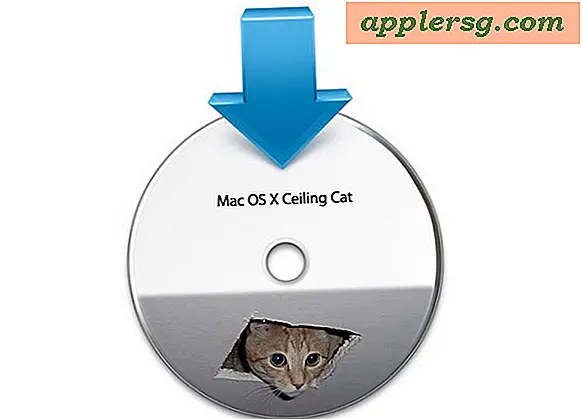Hoe iOS updates te downloaden zonder iTunes
 Je kunt iOS-software-updates voor iPad, iPhone en iPod touch downloaden zonder iTunes te gebruiken. Er zijn eigenlijk twee manieren om dit te doen, de eerste is het gebruik van het iOS-apparaat zelf, maar er zijn restricties en beperkingen, en dan is er de traditionele methode om de updatebestanden direct van Apple te downloaden zonder iTunes, wat vooral handig is voor die die afhankelijk zijn van downloadmanagers of die problemen ondervinden met automatische updates van iTunes.
Je kunt iOS-software-updates voor iPad, iPhone en iPod touch downloaden zonder iTunes te gebruiken. Er zijn eigenlijk twee manieren om dit te doen, de eerste is het gebruik van het iOS-apparaat zelf, maar er zijn restricties en beperkingen, en dan is er de traditionele methode om de updatebestanden direct van Apple te downloaden zonder iTunes, wat vooral handig is voor die die afhankelijk zijn van downloadmanagers of die problemen ondervinden met automatische updates van iTunes.
We zullen beide methoden voor het verkrijgen van iOS-software bespreken zonder iTunes te gebruiken om het te downloaden. We beginnen met de eenvoudigste methode om het apparaat zelf te gebruiken om de iOS-update te krijgen. Dit geldt voor alle moderne versies van iOS.
Download iOS-updates rechtstreeks naar de iPhone, iPad of iPod touch
Dankzij OTA-updates (die staan voor Over The Air) kun je updates naar iOS ook rechtstreeks op een iPhone, iPad of iPod touch downloaden zonder iTunes te gebruiken. Hier is echter een voorbehoud, en dat is het apparaat waarop de systeemsoftware later moet worden uitgevoerd dan de versie iOS 5.0, dus oudere hardware kan worden weggelaten. In elk geval, als u iOS 5 of hoger gebruikt, kunt u OTA gebruiken om iOS bij te werken zonder bijlage op een computer of pc.
- Tik op "Instellingen" en tik op "Algemeen"
- Tik op "Software-update" om te zien of er een update beschikbaar is voor downloaden via de ether
Als er een update beschikbaar is, tikt u op Downloaden en installeren om het proces voor u te voltooien zonder bijlage op een computer en helemaal geen iTunes. Erg fijn!

Dit is verreweg de gemakkelijkste manier om de iOS-update op een apparaat te installeren en vereist helemaal geen computer, het geheel is voltooid op de iPhone of iPad.
Download iOS-updates zonder iTunes
U kunt iOS IPSW-bestanden altijd downloaden zonder iTunes en vervolgens de software bijwerken met iTunes zelf.
Selecteer uw iOS-hardware om een volledige lijst van iOS-updates voor dat apparaat te krijgen:
- Bekijk alle nieuwe iOS IPSW-versies en -bestanden
- iPhone IPSW-downloads
- iPad IPSW-downloads
- IPSW-downloads voor iPod touch
Merk op dat u nog steeds iTunes moet gebruiken om de iOS-update op uw hardware te installeren.
Het iOS-updatebestand is gedownload, wat nu?
Nadat u het IPSW-bestand hebt gedownload dat overeenkomt met uw iOS-apparaat:
- Start iTunes
- Optie + klik (Mac OS X) of Shift + klik (Windows) op de knop Bijwerken
- Selecteer het IPSW-updatebestand dat u zojuist hebt gedownload
- Laat iTunes uw hardware bijwerken naar de nieuwste versie
Dat is alles wat er is. Dit is vaak een betrouwbaardere manier om onmiddellijk een iOS-update te krijgen, soms zal iTunes een time-out hebben tijdens het downloaden wanneer een iOS-update zojuist is uitgebracht, dit is waarschijnlijk te wijten aan serveroverbelasting.
Eerlijk gezegd is het vaak sneller om de updatebestanden rechtstreeks van Apple te downloaden, omdat ze worden afgeleverd via een CDN die ze meestal op of in de buurt van je maximale downloadsnelheid hebben.
Even terzijde, als u probeert een iOS-update te downloaden vanuit iTunes en het is mislukt, wilt u misschien het gedownloade bestand verwijderen. U kunt dit doen door naar de locatie van het IPSW-bestand te gaan en het bestand gewoon te verwijderen. Soms kan dit alleen al iOS-downloadproblemen ook oplossen.
Bijgewerkt op 4/12/2015